Come modificare la durata di Windows 10 visualizza le notifiche

Per impostazione predefinita, le notifiche popup in Windows 10 rimangono attive solo per circa 5 secondi prima di essere inviate al Centro operativo. Se desideri che quelle notifiche rimangano sullo schermo un po 'più a lungo, è un cambiamento facile da fare. Devi solo sapere dove cercarlo.
Windows 10 migliora il sistema di notifica di Windows aggiungendo il Centro operativo, una barra laterale che mostra le notifiche recenti e le azioni pratiche del sistema che puoi eseguire. È una funzione comoda e personalizzabile abbastanza bene. Per la maggior parte delle persone, i pochi secondi che una notifica pop-up rimane sullo schermo va bene. Dopotutto, puoi sempre colpire l'Action Center se perdi qualcosa. Tuttavia, se preferisci visualizzare le notifiche sullo schermo per un po 'più a lungo (particolarmente utile se hai disattivato il Centro operativo), abbiamo la soluzione per te.
Puoi controllare per quanto tempo Windows 10 visualizza le notifiche sullo schermo utilizzando un singolo menu a discesa, ma non è ovvio. Invece di essere raggruppato con altre impostazioni di notifica, lo troverai sepolto nelle impostazioni di accessibilità di Windows. Ha senso in retrospettiva (discutibilmente), ma non siamo sicuri di come ci si possa aspettare che qualcuno pensi di guardare lì.
Fare clic su Start> Impostazioni (o premere Windows + I) per aprire la finestra Impostazioni e quindi fai clic su "Accesso facilitato".
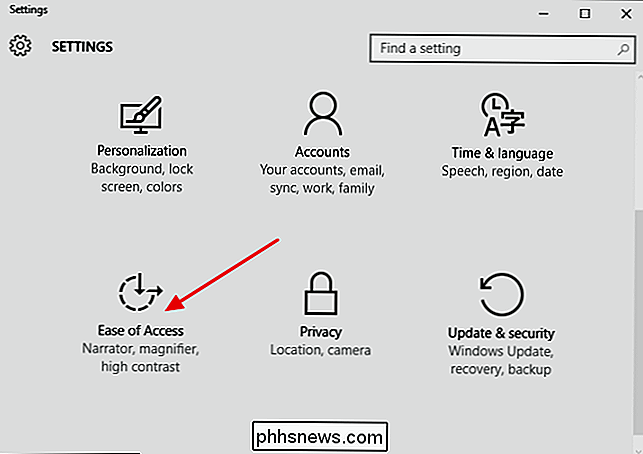
Nella finestra Accesso facilitato, seleziona la scheda "Altre opzioni", quindi fai clic sul menu a discesa "Mostra notifiche per".
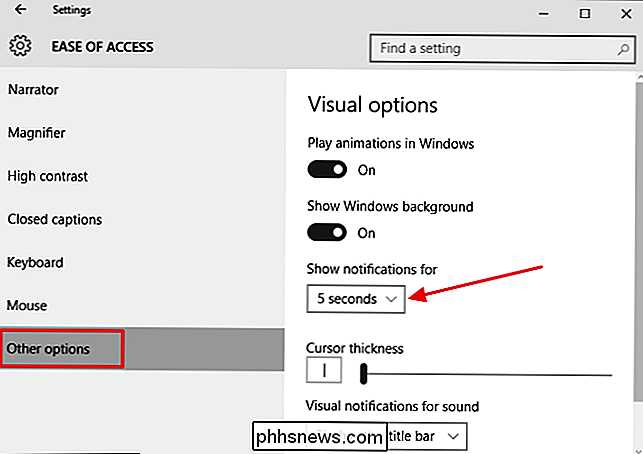
Il menu a discesa ti consente di scegliere varie tempistiche opzioni, che vanno da 5 secondi a 5 minuti. Scegli solo per quanto tempo desideri che le notifiche popup vengano visualizzate sullo schermo.
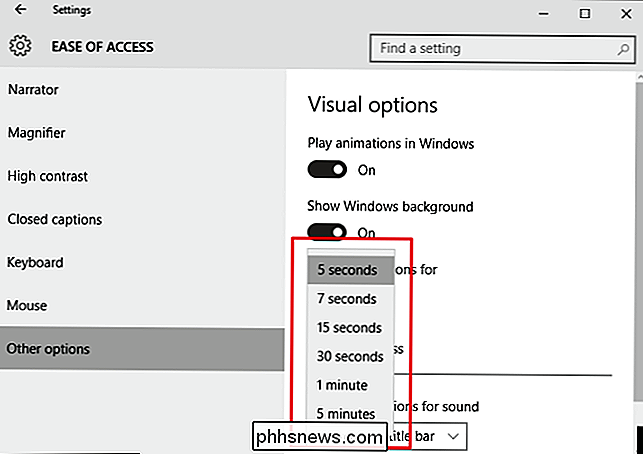
E il gioco è fatto! È solo una piccola ambientazione nascosta in un luogo che non si potrebbe mai pensare di cercarla, ma si spera che sia utile.

Perché Windows utilizza ancora i file di scelta rapida anziché i collegamenti simbolici?
Poiché Windows ha continuato a evolversi e ad aggiungere più funzionalità nel tempo, potresti trovarti curioso di sapere perché continua a utilizzare più vecchio "Caratteristiche" come i file di collegamento. Con questo in mente, il post di Q & A di SuperUser di oggi ha le risposte alle domande di un lettore confuso.

Come ridimensionare, convertire e modificare rapidamente le immagini dal terminale Linux
ImageMagick è una suite di utilità da riga di comando per la modifica e l'utilizzo delle immagini. ImageMagick può eseguire rapidamente operazioni su un'immagine da un terminale, eseguire l'elaborazione in batch di molte immagini o essere integrato in uno script bash. ImageMagick può eseguire un'ampia varietà di operazioni.



